如何在CAD雨伞建模
返回如何在CAD雨伞建模
最近一直下雨,我们想要在CAD怎么雨伞建模,今天给大家讲一下如何利用CAD来建立雨伞的模型。
具体的步骤如下:
1.首先,绘制一边长为20的正八边形。
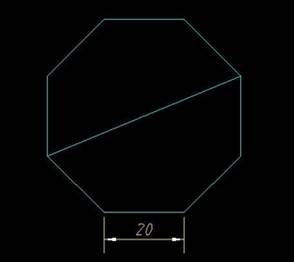
2.然后切换到西南等轴测视图,“X轴旋转UCS”--90度。在八边形的中心画一长12的直线。如下图:
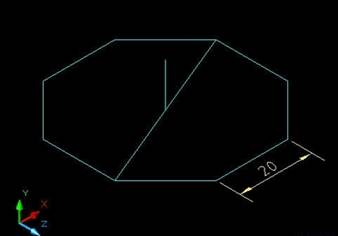
3.”三点UCS“(八边形的中点、八边形的一个顶点及12直线的顶点)。画一如图的圆弧。
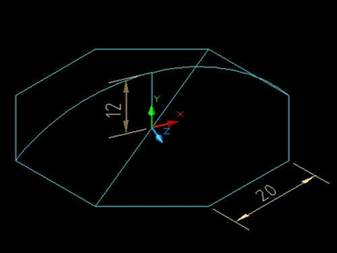
4.使用修建命令,如图修剪圆弧,只保留一半。
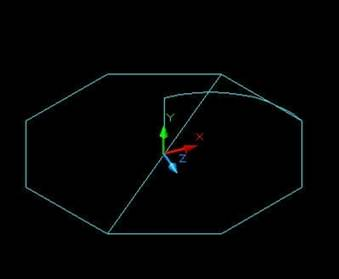
5.X轴旋UCS”--负90度,选择圆弧,复制旋转一个,如图:
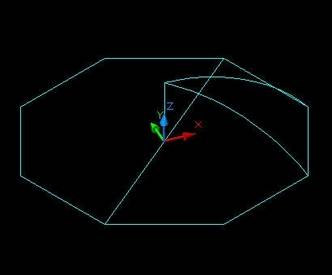
6.回到俯视图,再画一如图的圆弧:
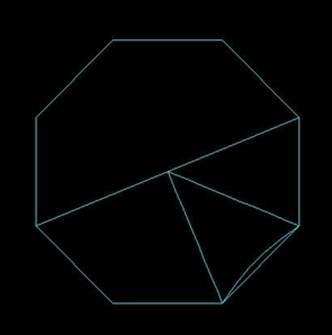
7.最关键的步骤到了,要画雨伞肯定都会想到用边界曲面来画,可是边界曲面必须通过指定四条封闭的空间曲线作为曲面的边界线,才能构造出以该四条曲线作为边界的曲面。我们现在才三条圆弧作为边界呀,在这里就有个技巧了,我们要用到一个修改命令----”打断于点“,先把其中的一条圆弧打断,然后再调用“边界曲面”命令,依次选择圆弧就OK了。如图:
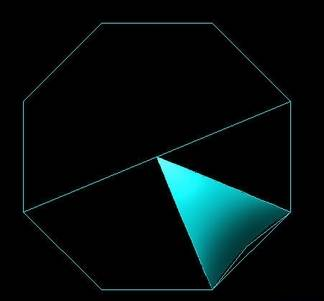
8.接下来,我在八边形的顶点上画了一个小球,选择刚建好的曲面和小球,以八边形的中点为中心阵列八个。如图:

9.把建好的曲面等先隐藏一下,便于下面建伞的杆和把。切换到西南等轴测视图,移动UCS到直线的顶点,画一六边形,拉伸30。如图:
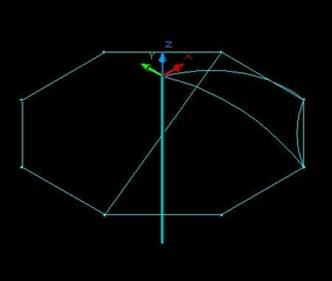
10.移动UCS到伞杆的底部,画一圆拉伸,圆角一下作为伞把。如图:
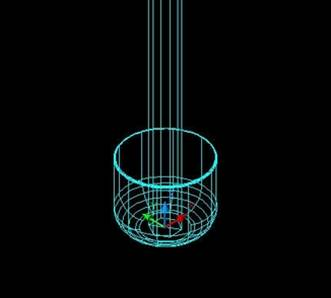
11.再次移动UCS到伞杆的顶部,画一如图的闭合多段线,然后旋转一下,得到伞顶
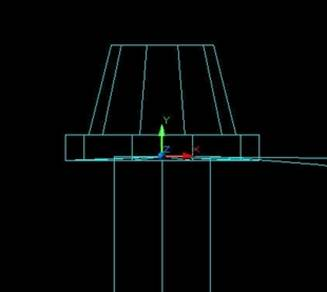
12.我们的简单的雨伞就绘制完成了。效果如下:

推荐阅读:CAD立体三维茶壶如何绘制
推荐阅读:CAD法兰图纸如何绘制



























